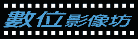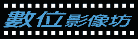SpyderCheckr校色卡 發表於:2011-06-15 17時 KayChen, 瀏覽人次: 154082 圖2,打開SpyderCheckr,是各種校正的色塊,以及灰階色塊。
|
控制相機的色彩在於白平衡,校正白平衡就顯得重要。任何校正色彩的色卡皆有使用期限,那是色卡會因環境濕度、光線,隨著時間色彩上會有所影響。憶起筆者學習攝影(底片)期間,會使用彩色導表校正顏色,那是一片紙卡,上頭印有各種顏色以及灰階圖,使用壽命約3-6個月。SpyderCheckr上的色塊是使用樹脂材質,實際使用上,比起從前使用彩色導表,使用期限較長,使用壽命可達1-2年。
|
圖3,SpyderCheckr可鎖上SpyderCUBE。
|
圖4,SpyderCheckr鎖上SpyderCUBE。
|
|
圖5,SpyderCheckr也可直固定在腳架上。
|
圖6,左下角可檢查色卡是否還準確,當紅色變色時,就需要更換新的內卡。
|
|
圖7,SpyderCheckr內卡是使磁鐵固定,有正反兩面。
|
圖8,正面是彩色,背面則是灰卡。
|
使用方法
首先,將光源固定好,在正式開拍前,將SpyderCheckr固定好,並拍攝一張。然後再開始正式的拍攝。拍完所有照片之後,將所有照片以Adobe Photoshop Lightroom或是Adobe Photoshop來進行後續處理。
圖10,將所有照片先載入電腦之中,筆者以Lightroom示範。
|
圖14,使用”白平衡選擇器”去點取色卡中E2的色塊,Lightroom會自動平衡色溫。
|
圖15,調整色溫後,接著調整曝光度,要注意E1的白色方塊,再對照右邊RGB的濃度,將該濃度以”曝光度”來調整至約90%。
|
圖16,接著調整黑色濃度,注意E6黑色方塊,再對照右邊RGB濃度,將該濃度以”黑色”來調整約4%。
|
圖17,為了比較SpyderCheckr校正前後差異,預先將色彩集記錄下來。選擇上方工具列”編輯相片”→”新增預設集”
|
圖18,將該預設集輸入適當名稱,以便辨識不同預設集色彩。
|
圖19,安裝SpyderCheckr所附軟體之後,可選擇Lightroom工具列”相片”→”在應用程式中編輯”→” SpyderCheckr編輯”
|
圖20,點選” SpyderCheckr編輯”便會進入SpyderCheckr軟體中,要注意軟體會有色塊,必須要對應在照片的色塊之中,如不是剛好落在照片色塊中,可使用滑鼠調整相對位置。
|
圖21,在右下角,可選擇模式”飽和”、”色度”、”肖像”三個模式可選擇,拍攝商品可選擇”色度”,將獲得商品的精準顏色。
|
圖22,模式下方有”儲存到Lightroom”與”儲存到ACR”,筆者使用Lightroom調整則選擇第一個選項;ACR是Adobe Camera RAW的縮寫,使用Photoshop校正顏色,可選擇第二項。
|
圖24,儲存完成後便可將Lightroom關閉,重新再開啟。
|
圖25,打開Lightroom後,可在使用者預設集中找到在SpyderCheckr所校正的預設集。點選照片再選擇預設集,便可發現顏色的更改。
|
|
圖26,未點選預設集前,色彩校正”色彩”是歸零狀態。
|
圖27,點選預設集後,自動調整好”色相”的數值變化。
|
|
圖28,未點選預設集前,色彩校正”飽和度”是歸零狀態。
|
圖29,點選預設集後,自動調整好”飽和度”的數值變化。。
|
|
圖30,未點選預設集前,色彩校正”明度”是歸零狀態。
|
圖31,點選預設集後,自動調整好”明度”的數值變化。。
|
圖32,未使用SpyderCheckr校色,從下方陰影便可知顏色偏藍。
|
圖33,產品由Apacer宇瞻科技提供。使用SpyderCheckr校色,在畫面中各產品的顏色較準確。
|
圖34,Nikon D700,AFS 50mm F1.8G,光圈F8.0,快門1/200秒,ISO200,MD:Oga,彩妝:小嫻,攝影:Kay。未使用SpyderCheckr校色,紫色部分偏紅。
|
圖35,使用SpyderCheckr校色,連同難搞的紫色也變得很簡單。
|
使用心得
SpyderCheckr是一個很便利的產品,特別是對於商業攝影來說。以往筆者校色,會先針對環境(室內/棚燈)校色,而這動作很耗時,往往至少需要2hr的時間,對於有些急件案子就很麻煩,使用SpyderCheckr則是在正式開始拍攝前,先對SpyderCheckr拍攝一張,然後再開始正式拍,對於各色彩的校正很準確,如附圖26-31,所有細部設定如果要一一去做調整,相信應該沒幾個人做得到,也要花很多時間與功夫,一個按鍵一次解決,真的很快很方便。
如不喜歡校正後的顏色,還可使用Lightroom去做細部調整。特別一提,圖34,35兩張照片,筆者以拍攝彩妝為主,最後交出的是圖35照片,彩妝及頭飾的色彩很精準,但膚色則是圖34比較討喜,要調出什麼樣的色彩,會因目的而有些許不同,SpyderCheckr提供了一個可以校正顏色精確的工具,最後出來的照片則控制在使用的人。
建議售價:NT 5,500
特別感謝:
Apacer宇瞻科技提供
PHI52 多色彩USB Hub,AH130隨身碟,牛仔褲造型IPHONE背蓋
|